如何把getdit打造成编译器
最开始用linux的时候,学长们都教我用emacs;
不过除了emacs之外,学长们也有用guide的;
然后我当时就一个想法:"这软件真TM难用";
后来等我熟悉了快捷键,为了(装逼)提高效率,我就使用了emacs terminal.
后来我的同学给我安利了一种更装逼的方法:gedit和shell各放屏幕两边,一边码代码,一边编译运行
这种蠢但是装逼的方式我用了一段时间,于是就开始思考有没有更好(装逼)的方式
某天就发现gedit可以自定义快捷键
首先 文本编辑器--->首选项--->插件--->外部工具
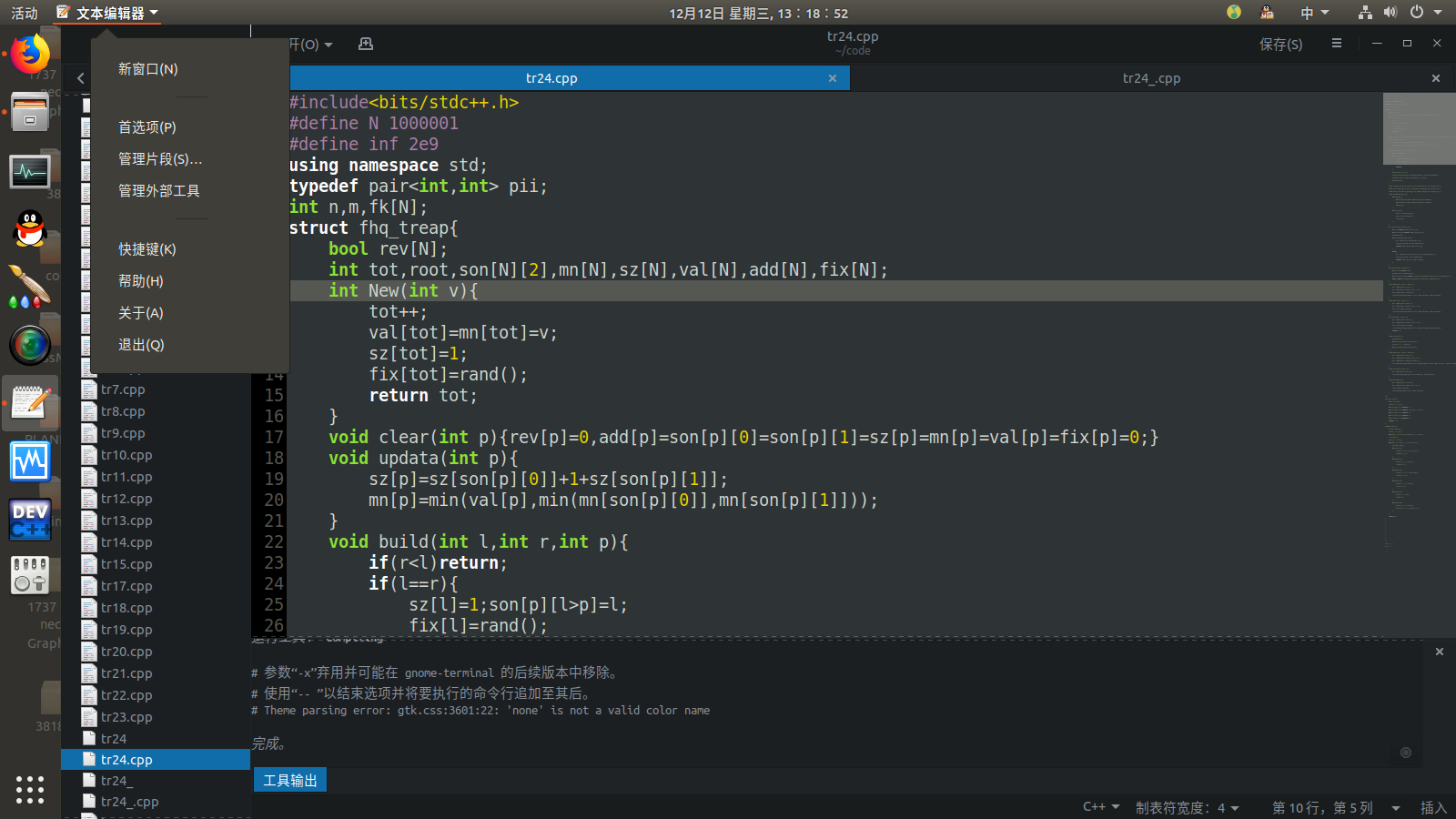

然后重启gedit
就会发现多出来一个管理外部工具
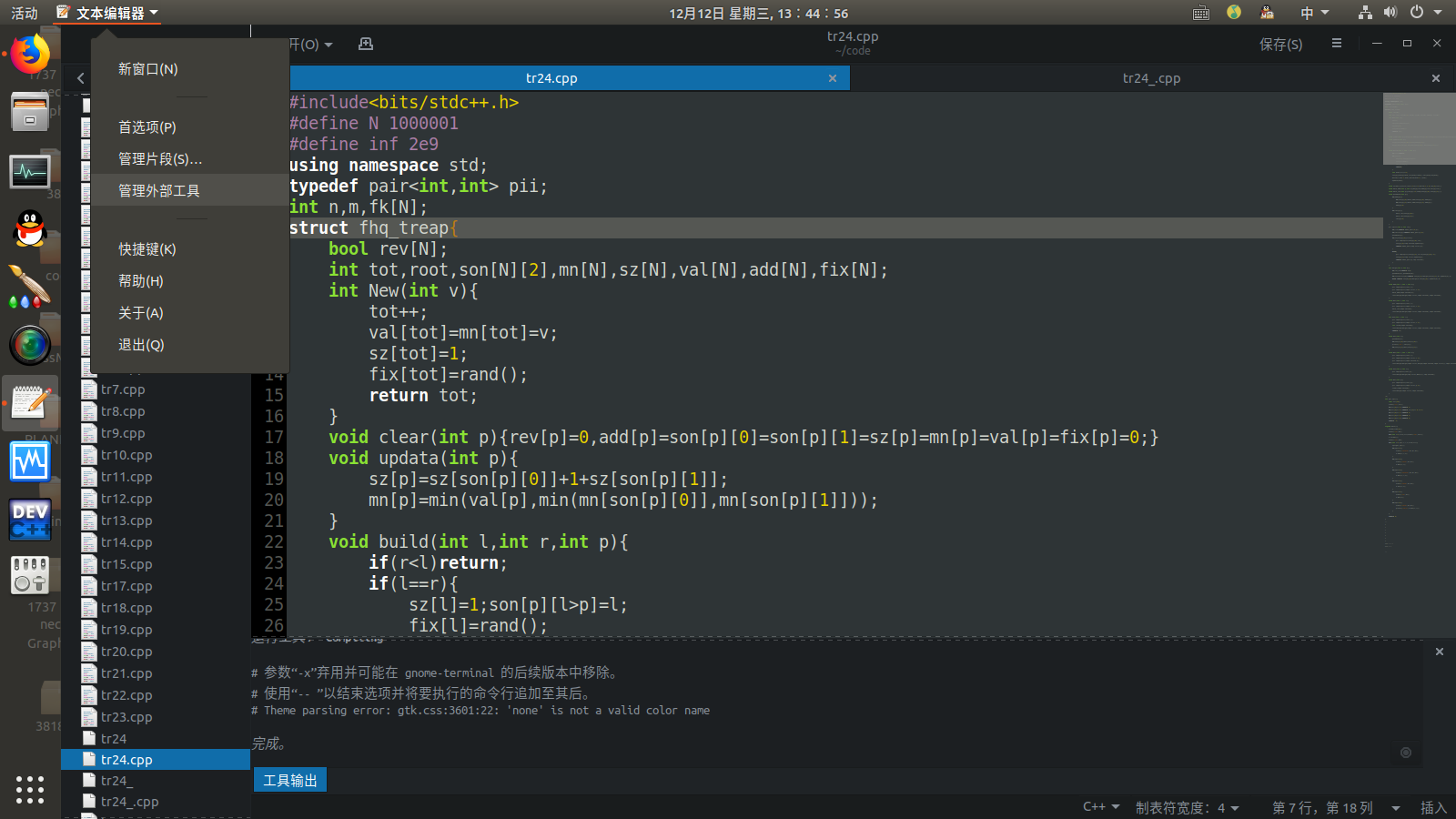
然后添加新工具"Compiling"
设置快捷键 Ctrl+F10
里面写入bash指令:
1 #!/bin/sh 2 fullname=$GEDIT_CURRENT_DOCUMENT_NAME 3 name=`echo $fullname | cut -d. -f1` 4 sec=`echo $fullname | cut -d. -f2` 5 dir=$GEDIT_CURRENT_DOCUMENT_DIR 6 if [ "$sec"x = 'cpp'x ];then 7 if g++ $fullname -o $name -Wall;then 8 echo "Compiled successfully." 9 gnome-terminal --hide-menubar --working-directory=$dir -t "$name" -x bash -c "time $dir/$name;echo '--------------------------------------------------------------------------';echo 'please enter any key to continue.';read;" 10 else 11 echo "Compiled failed."; 12 fi 13 fi 14 if [ "$sec"x = 'sh'x ];then 15 gnome-terminal --hide-menubar --working-directory=$dir -t "$name" -x bash -c "time sh $dir/$fullname;echo '--------------------------------------------------------------------------';echo 'please enter any key to continue.';read;" 16 fi 17 if [ "$sec"x = 'py'x ];then 18 gnome-terminal --hide-menubar --working-directory=$dir -t "$name" -x bash -c "time python $dir/$fullname;echo '--------------------------------------------------------------------------';echo 'please enter any key to continue.';read;" 19 fi
然后把保存和输入改为当前文档
如图:

然后就可以按Ctrl+F10编译运行了
我写的这个shell可以编译&运行 C++&Bash&Python
然后我就把这个方法分享给了同届,带头离经叛道hiahiahia


 浙公网安备 33010602011771号
浙公网安备 33010602011771号